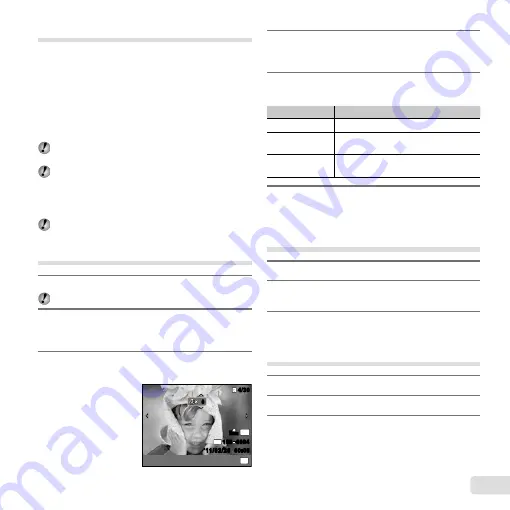
PT
Reservas de Impressão (DPOF
*1
)
Nas reservas de impressão, o número de impressões
e a opção de impressão da data são guardados na
imagem no cartão. Esta opção proporciona uma
impressão fácil numa impressora ou loja de revelação
com suporte para DPOF através da utilização das
reservas de impressão do cartão, sem utilizar um
computador ou uma câmara.
*1
DPOF é uma norma de armazenamento de informações
de impressão automática a partir de câmaras digitais.
As reservas de impressão apenas podem ser
definidas para as imagens armazenadas no cartão.
As reservas DPOF definidas por outro equipamento
não podem ser alteradas nesta câmara. Faça
alterações através do equipamento original. A criação
de novas reservas DPOF com esta câmara apagará
as reservas efectuadas pelo outro dispositivo.
Pode efectuar reservas de impressão DPOF de até
999 imagens por cartão.
Reserva de impressão individual [
<
]
1
Apresente o menu de configuração.
«Menu de configuração» (P. 6)
2
A partir do menu de reprodução
q
,
seleccione [Print Order] e, em seguida,
prima o botão
A
.
3
Utilize
FG
para seleccionar [
<
] e prima
o botão
A
.
N
ORM
4/30
4/30
’11/02/26
’11/02/26 00:00
00:00
N
ORM
14
M
FILE
100 0004
100 0004
OK
0
0
Set
4
Utilize
HI
para seleccionar a imagem para
reserva de impressão. Utilize
FG
para
seleccionar a quantidade. Prima o botão
A
.
5
Utilize
FG
para seleccionar a opção de ecrã
[
X
] (impressão de data) e prima o botão
A
.
Submenu 2
Aplicação
No
Esta função imprime apenas a imagem.
Date
Esta função imprime a imagem com
a respectiva data.
Time
Esta função imprime a imagem com
a respectiva hora.
6
Utilize
FG
para seleccionar [Set] e prima
o botão
A
.
Reservar uma impressão de cada uma
das imagens no cartão [
U
]
1
Execute os passos 1 e 2 em [
<
] (P. 57).
2
Utilize
FG
para seleccionar [
U
] e prima
o botão
A
.
3
Execute os Passos 5 e 6 em [
<
].
Repor todos os dados da reserva
de impressão
1
Execute os passos 1 e 2 em [
<
] (P. 57).
2
Seleccione [
<
] ou [
U
] e prima o botão
A
.
3
Utilize
FG
para seleccionar [Reset] e prima
o botão
A
.
Содержание TG-320
Страница 81: ......
















































